Inhaltsverzeichnis
Microsoft Stream auf iOS einrichten
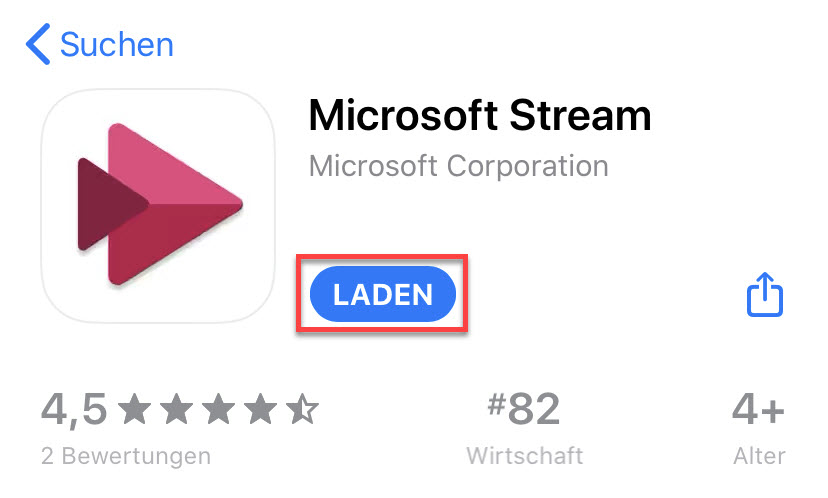
Klicken Sie auf den folgenden Link, um Microsoft Stream im App Store zu öffnen: Microsoft Stream für iOS
Laden Sie die App herunter und öffnen Sie sie.
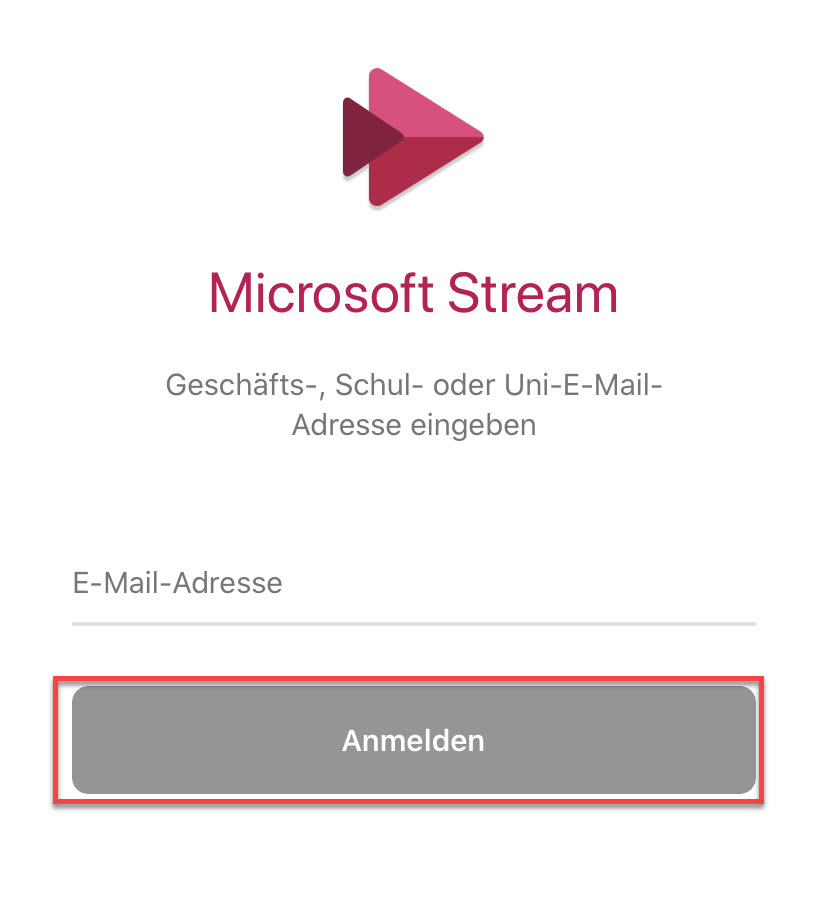
Geben Sie Ihre Mailadresse ein und klicken Sie auf „Anmelden“.
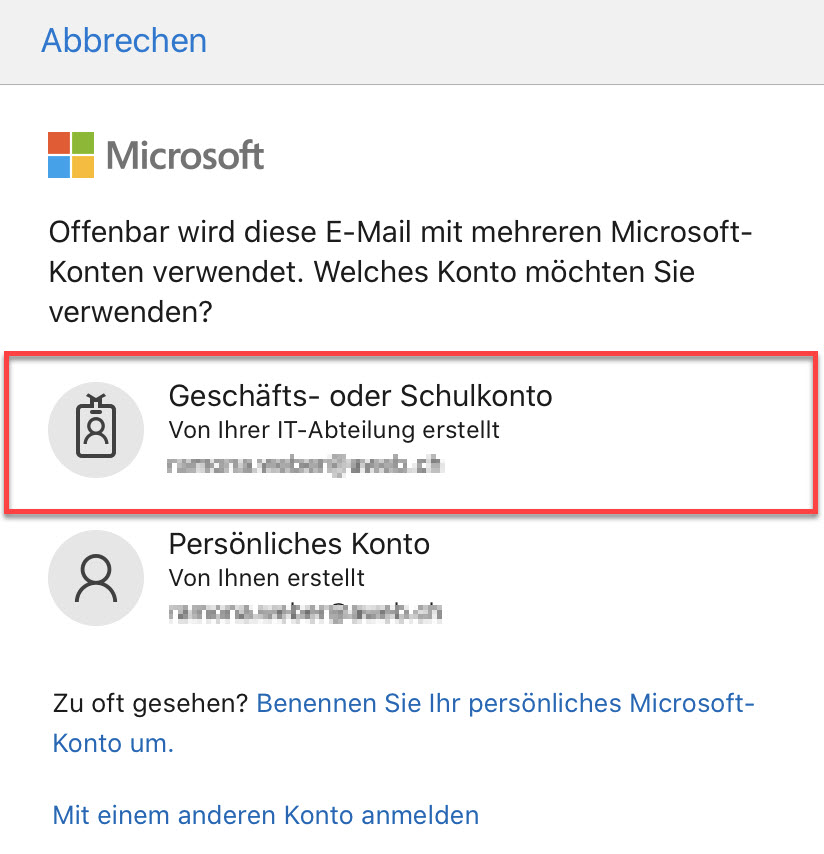
Wählen Sie „Geschäfts- oder Schulkonto“ aus.
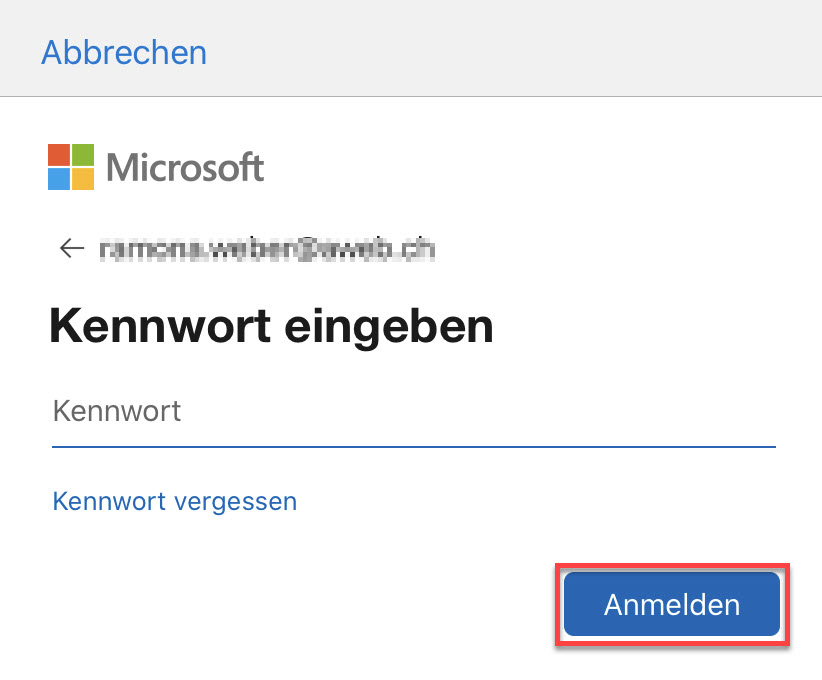
Geben Sie Ihr Kennwort ein und klicken Sie auf „Anmelden“.
Sie können Microsoft Stream nun auf Ihrem Mobilgerät nutzen.
Microsoft Stream auf Android einrichten
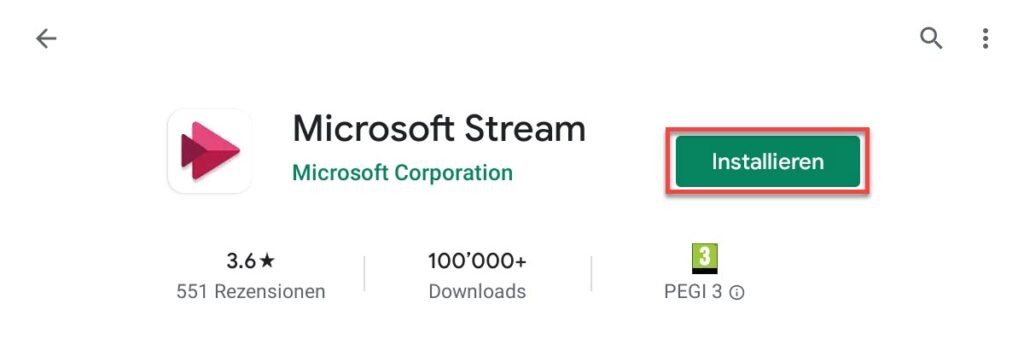
Klicken Sie auf den folgenden Link, um Microsoft Stream im Google Play Store zu öffnen: Microsoft Stream für Android
Laden Sie die App herunter und öffnen Sie sie.
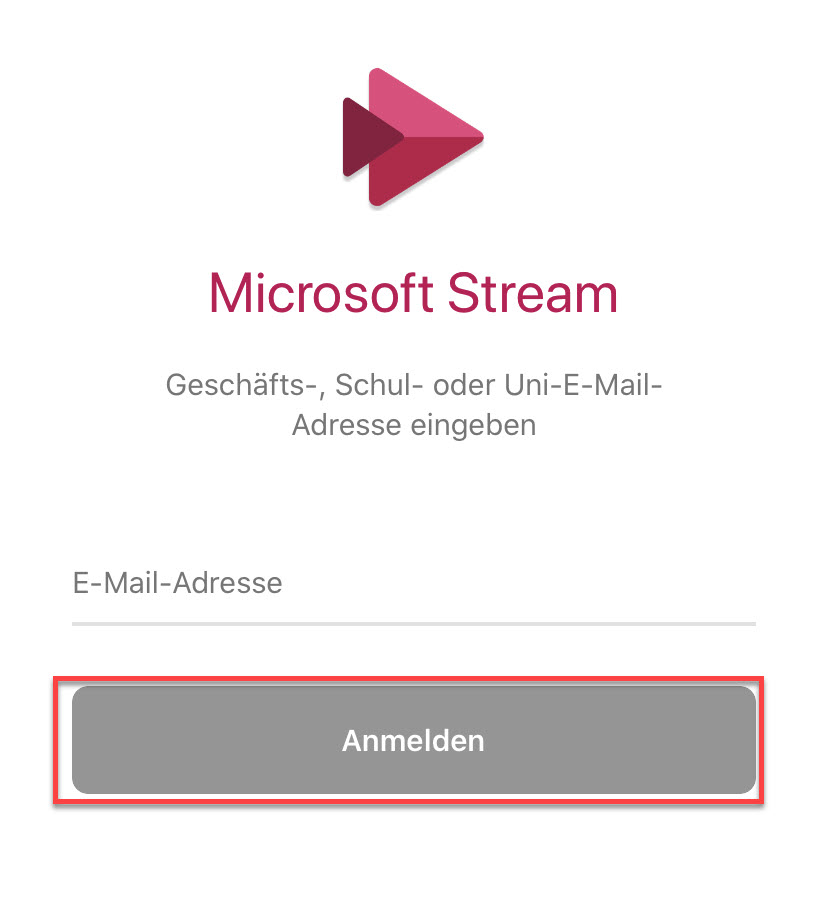
Geben Sie Ihre Mailadresse ein und klicken Sie auf „Anmelden“.
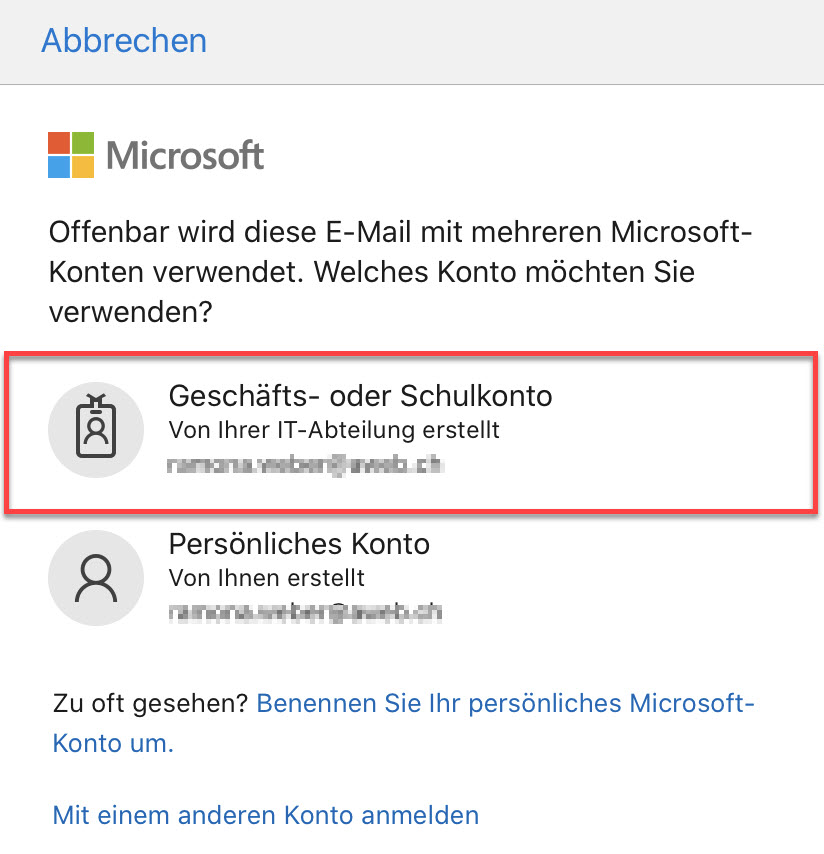
Wählen Sie „Geschäfts- oder Schulkonto“ aus.
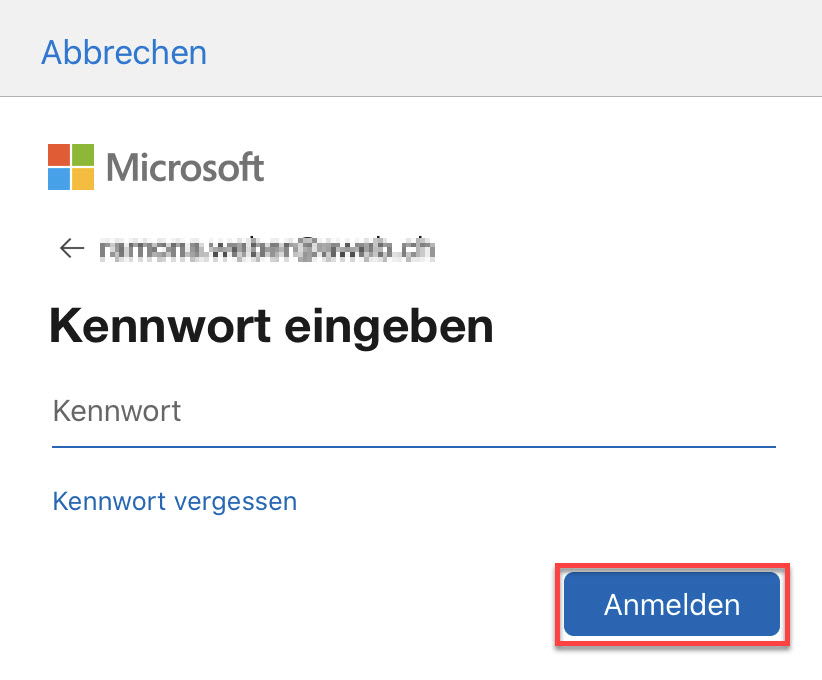
Geben Sie Ihr Kennwort ein und klicken Sie auf „Anmelden“.
Sie können Microsoft Stream nun auf Ihrem Mobilgerät nutzen.
